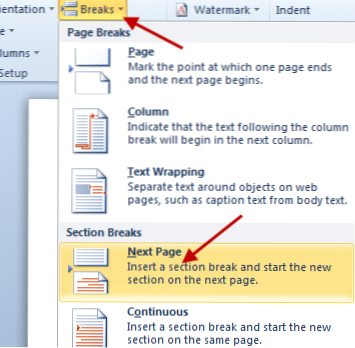
Durante la creazione di un documento, potrebbe essere necessario utilizzare l'orientamento verticale e orizzontale poiché il contenuto del documento non sempre rientra in un orientamento. Ecco come utilizzarli entrambi nel documento in Word 2010.
Lo dimostreremo usando un documento vuoto.
1. Lancio Microsoft Word e creare un nuovo documento.
2. Passare all'ultima pagina che si desidera mantenere in modalità verticale.
3. Vai a Layout di pagina scheda.

4. Fare clic su Pause funzione e selezionare Pagina successiva (sotto Interruzioni di sezione).
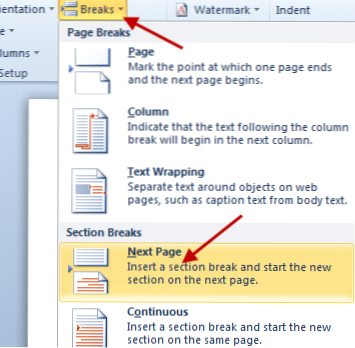
5. Passare alla pagina in cui si desidera modificare la modalità di orientamento in orizzontale, quindi andare a Orientamento (ancora nel Impaginazione scheda) -> Paesaggio.

6. Per creare le seguenti pagine in modalità verticale, inserirne un'altra Interruzioni di sezione / Pagina successiva alla fine della pagina in modalità orizzontale (ripetere il passaggio 4)
7. Modificare il Orientamento di quella pagina a Ritratto.

8. Il documento finale sarà simile a questo:


